X(旧Twitter)のミュートワードの設定方法を解説!効かないときの理由は?

X(旧Twitter)のミュートワードは、特定の言葉を含むポスト(投稿)を非表示にできる機能です。
不快な言葉を目にする機会を減らしたり、作品・スポーツのネタバレになる言葉を非表示にしたりなど便利な使い方ができます。
今回は、Xのミュートワードの設定方法や効かないときの理由などを解説します。
X(旧Twitter)のミュートワードとは
Xのミュートワードは特定の言葉を含むポストを非表示にできる機能です。ミュートワードを含むポストがタイムラインや通知に表示されなくなります。
攻撃的な言葉や差別的な発言などで不快な気持ちになることを避けたいときに、ミュートワードの機能が役立ちます。
また、映画やドラマのネタバレや、スポーツの試合結果などを見たくないときに、作品名や登場人物、関連するフレーズをミュートにすることで、ネタバレを目にすることを防げます。
X(旧Twitter)でミュートワードを設定する方法
Xでミュートワードを設定する手順は、次のとおりです。
1.「X」アプリを開き、プロフィールアイコン(ご自身のアカウントのアイコン)をタップ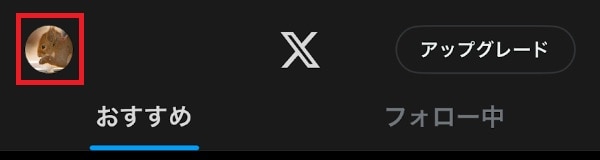
2.「設定とプライバシー」>「プライバシーと安全」>「ミュートとブロック」の順にタップ(場合によっては、最初に「設定とサポート」をタップ)
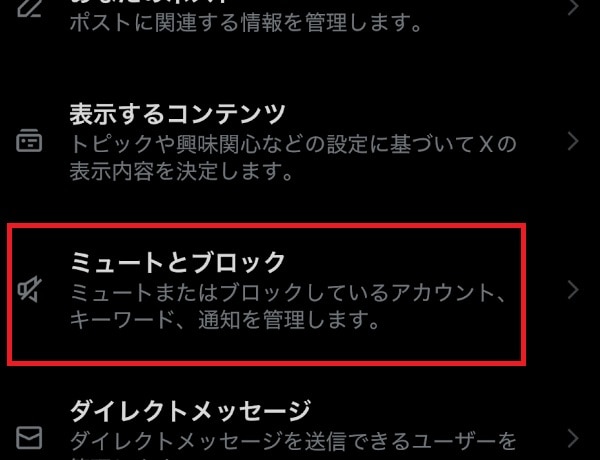
3.「ミュートするキーワード」をタップ
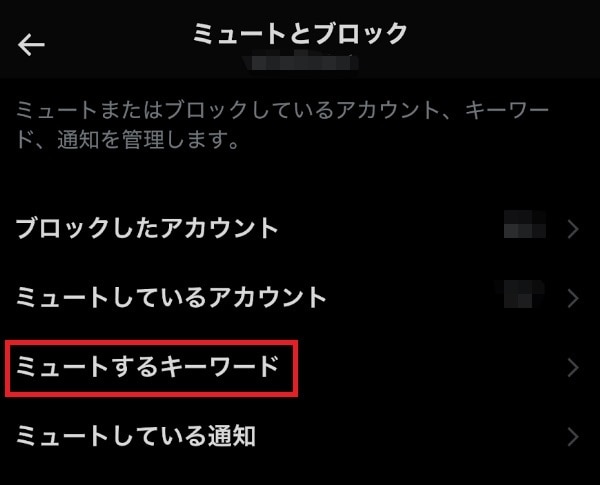
4.画面下の「追加」をタップ(Android版では「+」をタップ)
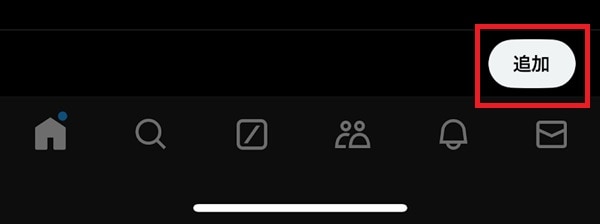
5.ミュートするキーワードを入力(必要に応じてミュート対象やミュート期間の設定も可能です)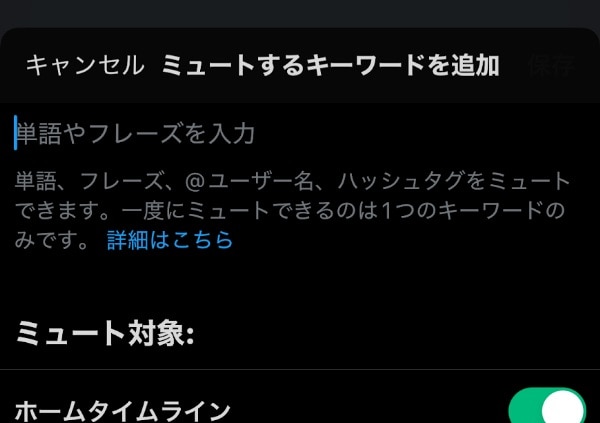
6.画面右上の「保存」をタップ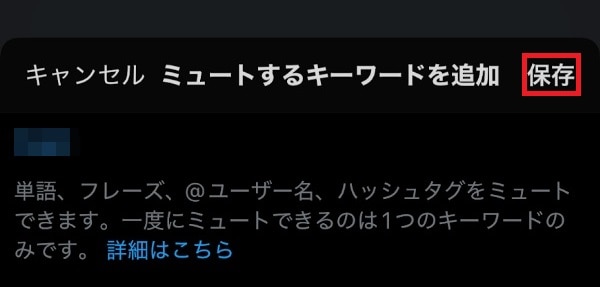
ミュート対象、ミュート期間は、以下のような項目の設定ができます。
ミュート対象
・ホームタイムライン(オン/オフ)
・通知(オン/オフ)
・すべてのアカウント/フォローしていないアカウント
ミュート期間
・再度オンにするまで/24時間/7日間/30日間

X(旧Twitter)でミュートワードを解除する方法
ミュートワードは「ミュートするキーワード」の画面で解除できます。手順は次のとおりです。
1.「X」アプリで、プロフィール写真>「設定とプライバシー」>「プライバシーと安全」>「ミュートとブロック」>「ミュートするキーワード」の順にタップ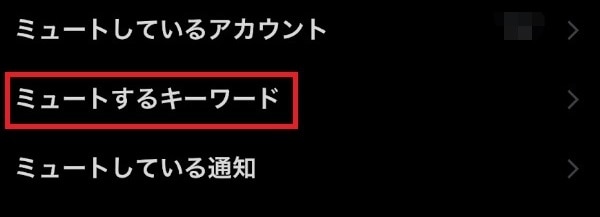
2.「編集」ボタンをタップ(Android版では、画面右上の3点メニューをタップしてから「編集」をタップ)
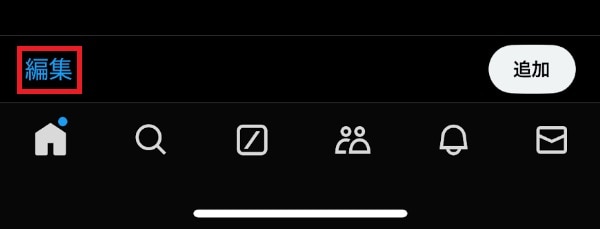
3.解除したいキーワードを選択し、「削除」をタップ(Android版では、右上のゴミ箱のアイコンをタップ)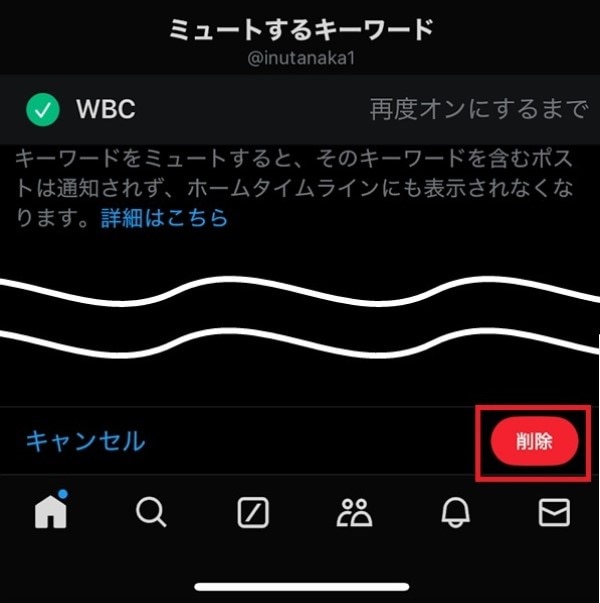
4.「キーワードを削除」をタップ(Android版では「ミュートを解除」をタップ)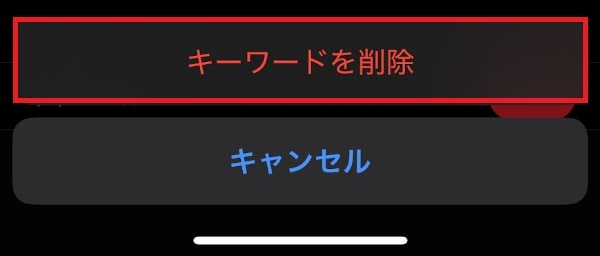
以上の手順でミュートワードを解除(削除)できます。
X(旧Twitter)でミュートワードが効かないときに考えられる理由

Xでミュートワードを設定しても効果がないように見えるとき、考えられる理由としては以下が挙げられます。それぞれ詳しく見ていきましょう。
・検索やトレンドを見ているため
・フォローしていないアカウントのみミュートする設定のため
・設定したミュートワードの期間を過ぎているため
検索やトレンドを見ているため
「検索」や「トレンド」を見ているために、ミュートワードに設定した言葉を目にしている可能性があります。X内の「検索」や「トレンド」では、ミュートワードを含むポストも引き続き表示されます。
あくまで、「タイムライン」や「通知」がミュートワードの対象に設定できる範囲です。X内のすべてを対象に、ミュートワードを設定することはできません。
フォローしていないアカウントのみミュートする設定のため
設定により、フォローしているアカウントのポストでミュートワードを目にしてしまっている可能性があります。
ミュートワードの設定では、ミュート対象として「すべてのアカウント」「フォローしていないアカウント」のいずれかが選択可能です。
「フォローしていないアカウント」をミュートする設定にした場合、フォローしているアカウントのポストは対象外であり、ミュートワードが含まれていても引き続き表示されます。
設定したミュートワードの期間を過ぎているため
ミュートワードでは前述のとおり、期間の設定が可能です。期間を指定したミュートワードは、期間を過ぎれば再び表示されます。
そのため、期間を過ぎたミュートワードを目にしている可能性があります。
X(旧Twitter)でおすすめのミュートワード設定は?

おすすめのミュートワード設定は、特定のハッシュタグをミュートワードに設定することです。
ハッシュタグは、たとえば「#相互フォロー募集」「#拡散希望」のようなもので、特定の話題や目的のポストを検索・共有しやすくするためのものです。ハッシュタグ自体をミュートすることで、特定の話題や種類のポストが一括して非表示にできます。
そのジャンルの情報は目にしたくない、あるいは煩わしいと感じるハッシュタグがあれば、ミュートワードに設定しておきましょう。
ミュートワードを上手に使って快適にX(旧Twitter)を楽しもう
ミュートワードは、Xアプリ内の「ミュートとブロック」の項目から設定できます。
言葉を指定してミュートできるだけでなく、対象範囲や期間を指定して、詳細にミュートワードを設定することも可能です。
ミュートワードが効かないときは、ミュートワード対象外のポスト(検索やトレンドのポスト)である可能性や、設定に問題がないかを再度確認してみてください。
XなどのSNSをはじめ、日頃スマホを利用していてデータ利用量の上限が気になっている場合は、料金プランの見直しも検討しましょう。
楽天モバイルの料金プランでは、データ利用量に合わせて料金が自動的に変わるため、たくさん使う人にもあまり使わない人にもおすすめの料金プランです。
家族割引適用※1で、3GBまでは880円/月(税込968円)、20GB超過後はどれだけ使っても2,880円/月(税込3,168円)とデータ使い放題※2なので、データ容量を心配せず快適な通信をご体験いただけます。
※通話料等別
※1 割引・プログラム適用条件あり。詳細はこちらをご確認ください。
※2 混雑時など公平なサービス提供の為に速度制御する場合あり
ぜひ楽天モバイルをご検討ください。
楽天モバイルは使わなければ勝手に安くなる

※1 楽天モバイル「楽天モバイル通信簿2025Ver/データ収集期間2024年12月16日~12月23日」
※ 掲載内容はプラン名・サービス内容の変更によって、一部内容を修正する可能性がございます。
- この記事の情報は掲載開始日時点のものとなります。
- 掲載内容は予告なく変更されることがありますのでご了承ください。

ブロードバンドルーターとは?役割・選び方やWi-Fiルーターとの違いも紹介

アーカイブとは?バックアップとの違いや利用するメリット、使い方を解説







